
Que vous soyez un administrateur d’entreprise, un étudiant ou un utilisateur à domicile, les informations sur votre ordinateur sont précieuses. Il est donc important d’empêcher les autres de le retirer de votre machine.
De plus, les supports amovibles peuvent infecter votre ordinateur avec des virus et d’autres logiciels malveillants. Pour empêcher les lecteurs USB et autres supports flash (tels que les cartes SD) d’accéder à votre ordinateur, suivez les étapes ci-dessous.
Ces étapes ne fonctionnent que pour un seul compte d’utilisateur. Vous devrez les répéter si vous avez des comptes supplémentaires sur votre ordinateur.
Blocage des supports amovibles
L’un des moyens les plus pratiques de bloquer les supports externes consiste à modifier des objets de stratégie de groupe.
- Appuyez sur la touche Windows.
- Dans la zone de recherche qui apparaît, tapez Modifier la stratégie de groupe, puis appuyez sur Entrée.
- Sous Configuration utilisateur, double-cliquez sur Modèle d’administration pour développer le menu.
- Dans le menu déroulant qui apparaît, sélectionnez Système, puis Accès au stockage amovible.
- Vous devriez voir une fenêtre comme celle ci-dessous:

- Dans la section Paramètres, vous voyez chacun des lecteurs multimédias sur votre ordinateur. Sous État, vous voyez comment chaque lecteur est défini.
- Double-cliquez sur l’un des lecteurs multimédia.
- Vous devriez voir une fenêtre comme celle ci-dessous.
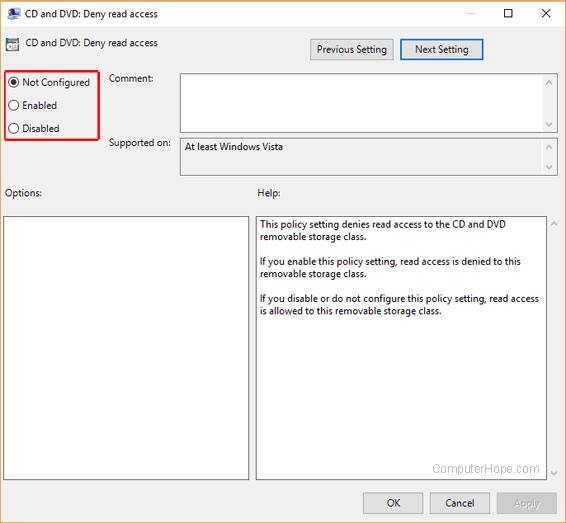
- Si vous regardez l’image ci-dessus, notez les options de réglage des autorisations dans la boîte rouge.
- Pour restreindre l’accès en lecture à ce lecteur, cliquez sur le cercle à côté de Activé.
- Pour restreindre l’accès en lecture à ce lecteur, cliquez sur le paramètre Suivant (dans la zone bleue).
- Pour restreindre l’accès en écriture à ce lecteur, cliquez sur le cercle à côté de Activé.
- Cliquez sur Appliquer, puis sur OK.
Pour restaurer l’accès au lecteur, suivez les étapes ci-dessus et cliquez sur le cercle à côté de Désactivé.
Informations supplémentaires
- Comment activer ou désactiver la protection en écriture sur une clé USB.
- Une clé USB peut-elle être infectée par un virus?
- Comment désactiver les ports USB.
- Pourquoi suis-je incapable de lire une clé USB?
- Voir notre définition USB pour plus d’informations et liens connexes.
- Aide et support USB.